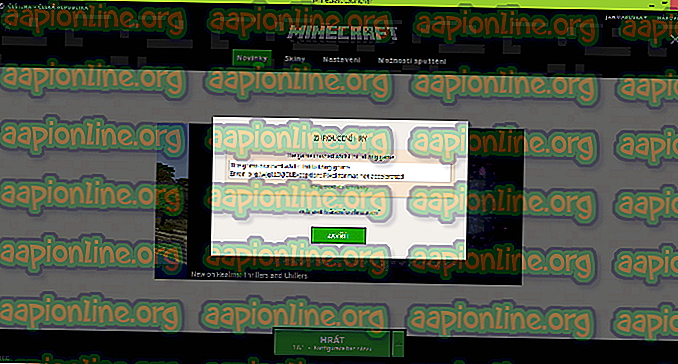iTunesエラー 'HRESULT 0x80073715'を修正する方法
iTunesをインストールできなかった後、いくつかのWindowsユーザーから質問が寄せられています。 表示されるエラーメッセージは「 Hresult 0x80073715 」です。 判明したように、この問題はx86_x64.msmファイルとVcredist_x64.exeの競合によって促進され、最終的にインストールエラーが発生します。 初期の調査に基づいて、Windows 7、Windows 8.1、およびWindows 10で発生することが確認されているため、問題は特定のWindowsバージョンに限定されません。

Hresult 0x80073715の原因は何ですか?
この特定のエラーメッセージを修正するために一般的に使用されているさまざまなユーザーレポートと修復戦略を調査して、この特定の問題を調査しました。 結局のところ、このエラーメッセージが表示されるシナリオはいくつかあります。 以下は、このiTunesのインストールエラーにつながる可能性のある潜在的な原因の候補リストです。
- インストーラーには管理者権限がありません –このエラーメッセージをトリガーする最も一般的な原因の1つは、iTunesインストーラーの権限が不十分であることです。 このシナリオが該当する場合は、管理者権限でiTunesを開くことにより、問題を解決できるはずです。
- Visual C ++パッケージが見つからないか破損しています -このエラーが発生する一般的なもう1つの例は、 x86_x64.msmファイルとVcredist_x64.exeの競合が原因です。 これは、ファイルの1つが完全に欠落しているか、ファイルの1つが破損していることが原因です。 この場合、Visual C ++ Redistパッケージ(2つのファイルを含むパッケージ)を再インストールすることで問題を解決できるはずです。
- iTunesインストーラーは、このWindowsバージョンで実行するように設計されていません – Windows 10に古いiTunesバージョンをインストールしようとしている場合、インストーラーはもともとWindows 10で動作するように設計されていません。互換モードでインストーラーを実行して問題を解決します。
- iTunesバージョンがOSで動作しない -古いWindowsバージョンを使用している場合、最新のiTunesリリースがWindowsバージョンと互換性がない可能性があります。 この場合、古いiTunesビルドをダウンロードして、代わりに使用する必要があります。
現在、このまったく同じエラーメッセージを解決する方法を調査している場合、この記事ではいくつかの異なるトラブルシューティング手順を提供します。 以下に、同様の状況の他のユーザーが「 Hresult 0x80073715」エラーを回避するために正常に使用したメソッドのコレクションがあります。
以下に取り上げる各方法は、少なくとも1人の影響を受けるユーザーによって有効であることが確認されています。 可能な限り効率的に処理したい場合は、以下の方法を、それらを配置したのと同じ順序で実行することをお勧めします。最終的には、特定のシナリオで有効な修正プログラムに遭遇するはずです。
さぁ、始めよう!
方法1:管理者権限でiTunesインストーラーを実行する
結局のところ、この特定の問題は、許可の問題が原因で発生する可能性もあります。 iTunesをインストールしようとするたびに「 Hresult 0x80073715」エラーが発生した複数のユーザーは、管理者アクセスでインストーラーが開かれるようにすることで、症状を修正できました。
これを行うには、インストールされているiTunesを右クリックし、「 管理者として実行」を選択します 。 次に、UAC(ユーザーアカウント制御)ウィンドウで[ はい ]をクリックしてから、通常どおり指示に従います。

エラーコードが実際に権限の問題によって引き起こされた場合、インストールはエラーなしで完了するはずです。
それでも「 Hresult 0x80073715」エラーが表示される場合は、下の次の方法に進んでください。
方法2:Visual C ++ 2005 Redistパッケージのインストール
結局のところ 、「 Hresult 0x80073715」エラーが発生する最も一般的な原因は、特定のライブラリファイルがiTunesが提供するインストールパッケージの配布に含まれていない場合です。 また、この問題に遭遇した数人のユーザーは、インストールされたVisual C ++ 2005 Service Pack 1 Redist Packageのインストールが成功し、iTunesを再度インストールしようとしたことを報告しています。
「 Hresult 0x80073715」エラーを修正するためのVisual C ++ 2005 Service Pack 1 Redistパッケージのインストールに関するクイックガイドを次に示します。
- 最初に、他のVisual C ++ 2005がインストールされていないことを確認することから始めます。 これを行うには、 Windowsキー+ Rを押して[ 実行 ]ダイアログボックスを開きます。 次に、 「appwiz.cpl」と入力してEnterキーを押し、[ プログラムと機能]画面を開きます。

- [ プログラムと機能 ]メニューに移動したら、各Visual Studio 2005を右クリックして、コンテキストメニューから[ アンインストール ]を選択して、各Visual Studio 2005インストールを見つけてアンインストールします。 次に、すべてのインストールパッケージが削除されるまで、画面の指示に従います。

- コンピューターを再起動し、次の起動シーケンスが完了するまで待ちます。
- このリンク( ここ )にアクセスして、適切な言語を選択し、[ ダウンロード ]をクリックしてダウンロード選択画面に移動します。

- 次に、OSアーキテクチャに対応するvcredistファイルに関連付けられたボックスをオンにし、[次へ]をクリックしてダウンロードを開始します。

- ダウンロードが完了するまで待ってから、vcredistインストール実行可能ファイルを開き、画面の指示に従って再配布可能パッケージをコンピューターにインストールします。 |

- インストールが完了したら、コンピューターを再起動し、iTunesを再度インストールして、次回のシステム起動時に問題が解決するかどうかを確認します。
それでも同じエラーメッセージ(0x80073715)が表示される場合は、下の次の方法に進んでください。
方法3:互換モードで実行可能ファイルを実行する
結局のところ、この問題は互換性の問題が原因で発生する可能性もあります。 インストールしようとしているiTunesのバージョンが古い場合は、ビルドがWindows 10で動作するように設計されていない可能性があります。逆の場合も同様です–最新バージョンをインストールしようとしているが、古いOSインストール。
同じ問題が発生した複数のユーザーが、互換性ウィザードを使用して0x80073715エラーコードを回避したことを報告しています。 これを行う方法のクイックガイドを次に示します。
- エラーが発生している実行可能ファイルを見つけて右クリックし、新しく表示されたコンテキストメニューから[ プロパティ ]を選択します。
- [ プロパティ]画面内で、上部のメニューから[ 互換性 ]タブを選択し、[ 互換モードでこのプログラムを実行する]に関連付けられているボタンをチェックして開始します。
- 次に、下のドロップダウンからWindows 7を選択し、[ 適用 ]をクリックして変更を保存します。
- インストールを再度実行して、同じエラーメッセージが引き続き表示されるかどうかを確認してください。

それでも0x80073715エラーが表示される場合は、下の次の方法に進んでください。
方法4:古いバージョンのiTunesをインストールする
古いマシンで問題が発生している場合は、インストールしようとしているiTunesバージョンとWindowsバージョンが互換性がない可能性があります。 同じ問題を抱えていた一部のユーザーは、古いiTunesビルドをインストールすることで問題を解決できました。
このリンク( ここ )を使用して、古いバージョンのItunesをダウンロードできます。 Itunesインストーラーセクションまでスクロールダウンし、12.7.4.80より古いバージョンを選択します。

ダウンロードを管理したら、古いバージョンをインストールし、プロセスが成功するかどうかを確認します。 その後、アプリケーション自体から最新バージョンへの更新を試みることができます。